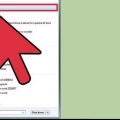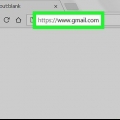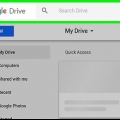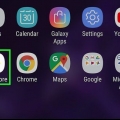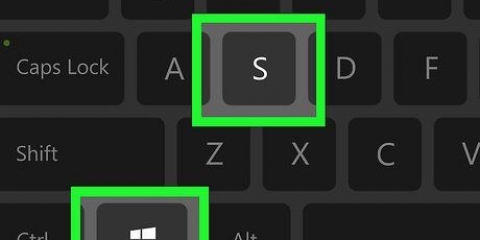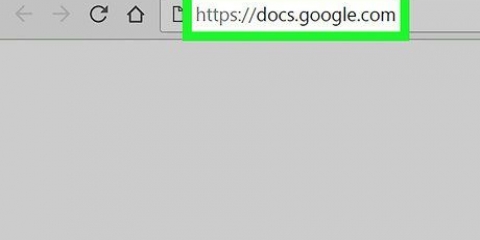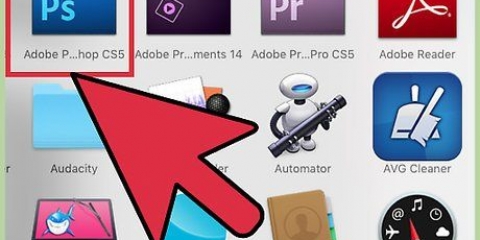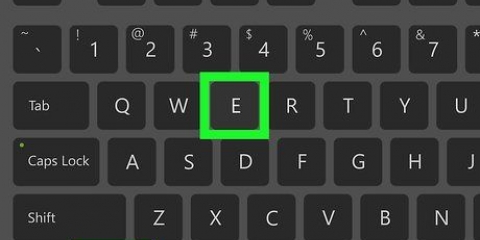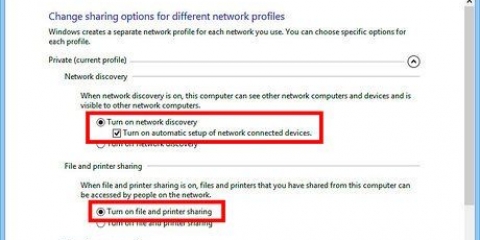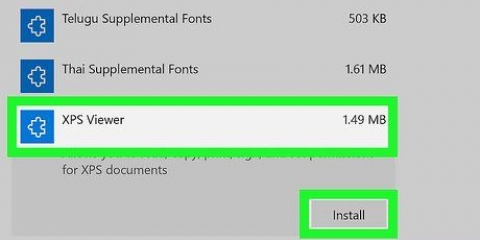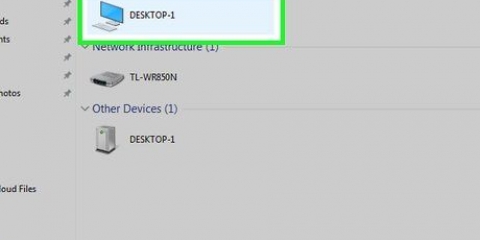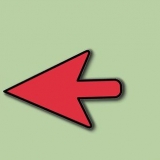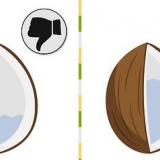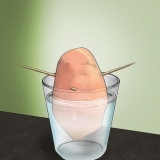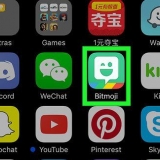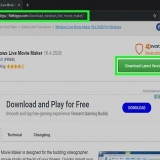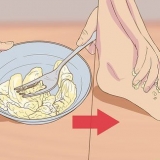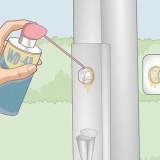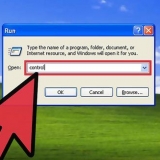Ouvrir un dossier partagé dans un réseau
Ce tutoriel va vous apprendre comment ouvrir un dossier partagé par un autre ordinateur sur votre réseau. Vous pouvez le faire sur les ordinateurs Windows et Mac.
Pas
Méthode 1 sur 2: Sous Windows

1. Assurez-vous d`être sur le bon réseau. Pour accéder à un dossier partagé depuis un autre ordinateur, vous devez utiliser le même réseau que l`ordinateur partageant le fichier.
- Ignorez cette étape si votre PC est connecté à l`ordinateur partageant le(s) dossier(s) via un câble Ethernet.

2. Ouvrir Démarrer
. Cliquez sur le logo Windows en bas à gauche de l`écran. Le menu Démarrer apparaît.
3. Ouvrir les paramètres
. Cliquez sur Paramètres (Windows 10) dans le coin inférieur gauche du menu Démarrer ou du Panneau de configuration (versions antérieures). La fenêtre Paramètres ou Panneau de configuration s`ouvre.
4. cliquer sur
Réseau & l`Internet. C`est au milieu de la fenêtre Paramètres.
5. cliquer surCentre de réseau. Ceci est un lien en bas de page.
Vous devrez peut-être faire défiler vers le bas pour voir ce lien. Si vous ne trouvez toujours pas le lien après avoir fait défiler vers le bas, cliquez sur l`onglet Statut dans le coin supérieur gauche de la fenêtre et effectuez une nouvelle recherche.

6. cliquer sur Modifier les paramètres de partage avancés. C`est dans le coin supérieur gauche de la fenêtre. Une nouvelle fenêtre s`ouvrira.

sept. Activer la découverte du réseau et le partage de fichiers. Cochez à la fois « Activer la découverte du réseau » et « Activer le partage de fichiers et d`imprimantes ».

8. cliquer surEnregistrer les modifications. Vous trouverez cette option en bas de la fenêtre. Vos paramètres sont maintenant enregistrés.

9. Ouvrir l`explorateur
. Cliquez sur l`icône de l`explorateur de fichiers en bas de l`écran ou cliquez avec le bouton droit sur l`icône Démarrer et cliquez sur Explorateur dans le menu contextuel résultant. Vous pouvez également cliquer gagner+E appuyez pour ouvrir l`explorateur de fichiers.

dix. cliquer surRéseau. Cette option se trouve en bas de la barre latérale sur le côté gauche de l`explorateur de fichiers.
Vous devrez peut-être faire défiler la barre latérale gauche de l`explorateur de fichiers pour voir cette option.

11. Sélectionnez un ordinateur. Double-cliquez sur le nom de l`ordinateur avec le dossier partagé auquel vous souhaitez accéder.

12. Sélectionnez un dossier. Double-cliquez sur le dossier que vous souhaitez ouvrir.

13. Entrez un nom d`utilisateur et un mot de passe, si vous y êtes invité. Il s`agit généralement du nom d`utilisateur et du mot de passe utilisés pour se connecter à l`ordinateur partageant le dossier. Si c`est correct, le dossier sera ouvert.
Si le dossier n`est pas protégé, le dossier s`ouvrira en double-cliquant dessus.
Méthode 2 sur 2: Sur un Mac

1. Assurez-vous que vous êtes connecté au bon réseau. Pour accéder à un dossier partagé depuis un autre ordinateur, vous devez utiliser le même réseau que l`ordinateur partageant le fichier.
- Ignorez cette étape si votre Mac est connecté via un câble Ethernet à l`ordinateur partageant le(s) dossier(s).

2. Ouvrir le menu Pomme
. Cliquez sur le logo Apple dans le coin supérieur gauche de l`écran. Un menu déroulant apparaîtra.
3. cliquer sur Préférences de système…. Cela peut être trouvé dans le menu déroulant. La fenêtre Préférences Système s`ouvre.

4. cliquer surPartager. Cette option se trouve dans la fenêtre `Préférences Système`. Cela ouvrira la fenêtre `Partager`.

5. Cochez la case "Partage de fichiers". Vous le trouverez sur le côté gauche de la fenêtre « Partager ».

6. Ouvert
chercheur. Cliquez sur l`icône du Finder, qui ressemble à un visage bleu, dans le Dock.
sept. Trouvez le groupe "Partagé". L`en-tête Partagé se trouve sur le côté gauche de la fenêtre du Finder. Vous devriez voir le nom de l`ordinateur partageant le dossier auquel vous souhaitez accéder.

8. Sélectionnez un ordinateur. Sous la rubrique "Partagé", cliquez sur le nom de l`ordinateur avec le dossier partagé auquel vous souhaitez accéder. Cela ouvrira une liste des dossiers partagés de l`ordinateur au centre de la fenêtre du Finder.

9. Sélectionnez un dossier. Double-cliquez sur le dossier que vous souhaitez ouvrir.

dix. Entrez un nom d`utilisateur et un mot de passe, si vous y êtes invité. Il s`agit généralement du nom d`utilisateur et du mot de passe utilisés pour se connecter à l`ordinateur partageant le dossier. Si c`est correct, le dossier sera ouvert.
Si le dossier n`est pas protégé, vous pouvez ouvrir le dossier tout de suite en double-cliquant dessus.
Articles sur le sujet "Ouvrir un dossier partagé dans un réseau"
Оцените, пожалуйста статью
Populaire
Nouvelle